Info kplace.plala.jpから移設しました
Win10 20H2 インストール
作成日: 2021/01/17■目的
Windows 10 Ver1909の20H2へのUpgradeに失敗します。2021/5月のサポート期限前にクリーンインストールで対応します。
■Media Creation Tool
Media Creation ToolをダウンロードしVer 20H2 インストール用USBを作成します。以下はインストール用USBの作成手順です。
 Windows 10
のダウンロードのページはこちら
Windows 10
のダウンロードのページはこちら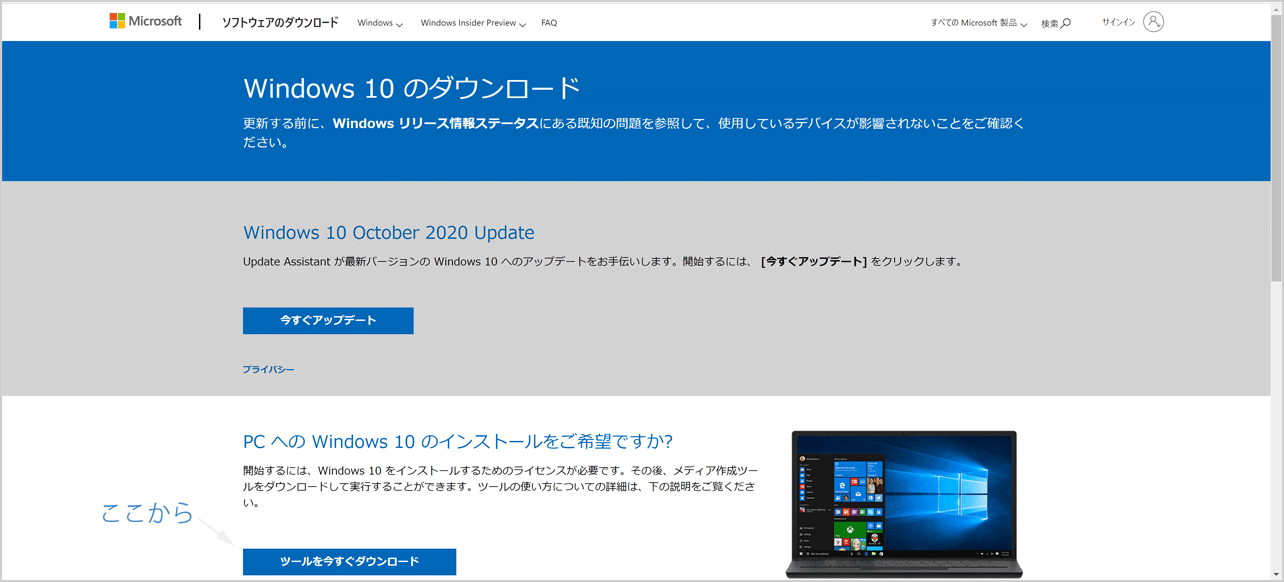
- Win 10ダウンロードページから Media Creation Toolをダウンロードします。
- Media Creation Toolを実行し操作選択画面で[別のPCのインストールメディアを作成する]を選択します。
- [言語][エディション][アーキテクチャ]を確認し必要があれば変更します。
- 使用するメディアにUSBフラッシュドライブを選択します。
- USBメディアをPCに接続して作成先ドライブとして選択します。
- Win 10のダウンロードが開始され、メディア作成が終了したら完成です。
■20H2インストール
USBからPCをブートしWin10 20H2をクリーンインストールします。- PCのブートメニュで[UEFI:USBxxxx]を選択してインストーラを起動します。
*ブートメニュへのアクセス方法は個別のPCの仕様によります。 - 最初に画面に従って必要事項を入力したらインストール実行です。
なおクリーンインストールは[インストールの種類=カスタム]を選択です。 - ログインIDなどWindows の初期設定まで終了したらインストール完了です。
- 最後にOSライセンス認証を実施して終了です。 PCがMicrosoftアカウントに登録済なら自動認証されます。
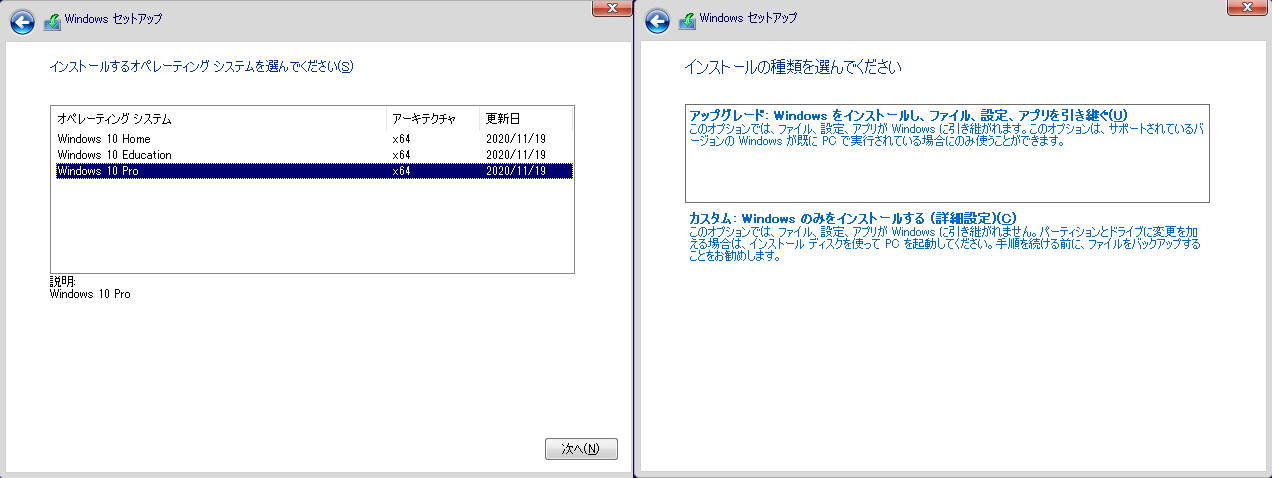
■ Driver&アプリ
プリンタなどPC固有のデバイスのドライバを再インストールします。同時にOfficeやメールなどユーザ固有のアプリも再インストール /セットアップです。
また有償のMicrosoft OfficeやPhotoshopなどはライセンス認証を要求されます。
Adobeの製品は念のためOS再インストール前にアプリごとにサインアウトしておきます。
今回注意すべきOffice2013や入れ替えたり追加したアプリは以下です
| 区分 | 変更前 | 変更後 |
| Office 2013 | ダウンロード&インストール | サポート期限終了につきダウンロード不可 PCメーカーのFAQページ経由でダウンロード&インストール |
| FoxitReader | PDFに保存 Adobe Reader DC |
|
| Video | Avidemux | Avidemux TMSR6 |
■ Backup
インストール前後にWindows標準や市販アプリなどでHDDイメージをバックアップします。バックアップにより、インストール失敗やその後のHDD障害/OS劣化などに対応します。
■結果
- Windows 10 Ver1909の20H2へのUpgrade失敗にクリーンインストールで対応です。
- インストールにはMedia Creation Toolで作成のUSBメディアを利用です。
- PCがMicrosoftアカウントに登録済につきOSのライセンス認証は自動完了でした。
- Adobe製品はWindowsインストール前にアプリごとにサインアウトして、インストール完了後にサインインで認証が完了です。
- Office2013はメインストリームサポート終了で延長サポートは2023/4月まで。

